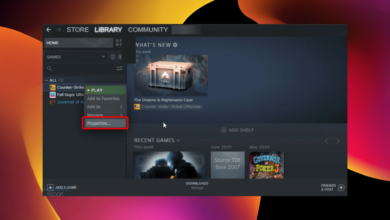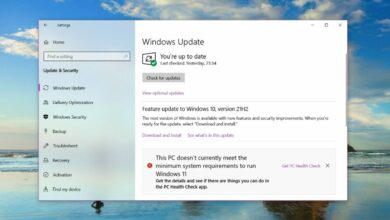¿Hulu no funciona en Chrome? [Complete Fix]
- Por lo general, una versión desactualizada del navegador puede conducir a Hulu no funciona en cromo.
- Si Hulu no funciona en Chrome, asegúrese de verificar primero si la versión de su sistema operativo Windows es la última disponible.
- Actualizar Adobe Flash Player es otra solución fácil que puede solucionar que Hulu no se abra.
- Asegurarse de que las extensiones de Chrome estén deshabilitadas también podría corregir los errores de Hulu en poco tiempo.

Hulu es un servicio de transmisión a pedido que permite a los usuarios ver películas, programas de televisión y toneladas de clips multimedia y avances de NBC, Fox, ABC, TBS y muchas otras redes y estudios.
Es un servicio bastante popular, especialmente porque lanza una programación original bastante interesante, y actualmente tiene más de 35 millones de suscriptores.
Desafortunadamente, parece que algunos usuarios no pueden jugar Hulu en su navegador Chrome.
En este artículo, exploraremos cómo puede solucionar este problema siguiendo algunos pasos muy simples, así que asegúrese de seguir leyendo.
¿Cómo hago para que mi Hulu funcione?
1. Actualiza tu navegador

- Inicie el navegador Chrome y haga clic en los 3 puntos suspensivos verticales (3 puntos verticales en la parte superior derecha de la pantalla).
- Ahora desde el menú haz clic en ajustes.
- Luego, en el panel izquierdo de la ventana, haga clic en Acerca de cromo.
- Luego toque verificar si hay una actualización disponible actualiza tu navegador.
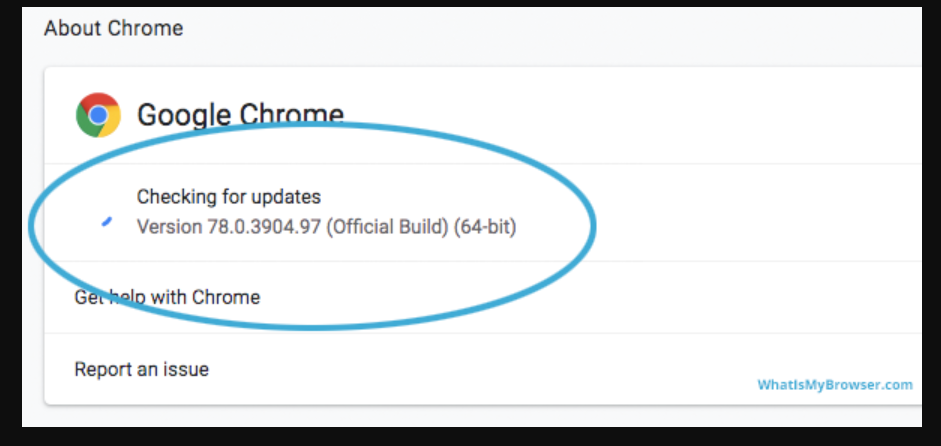
- Una vez hecho esto, asegúrese de presionar reedición.
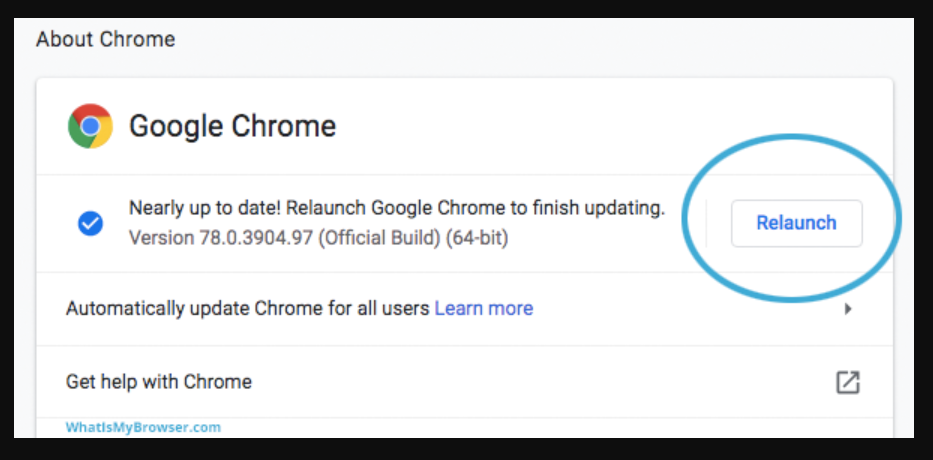
2. Actualiza tu sistema operativo

- seguir adelante tecla de Windows y escriba en el cuadro de búsqueda actualizar.
- Luego seleccione Buscar actualizaciones opción de la lista.
- En la configuración de actualización de Windows, haga clic nuevamente Buscar actualizaciones.
- Reinicie su dispositivo después de que se complete el proceso de actualización.
3. Deshabilitar las extensiones de Chrome

- Lanzamiento Cromo navegador.
- Luego haga clic en extensiones icono (en la parte superior derecha de la pantalla).
- Ahora, en el menú que aparece, haga clic en Administrar extensiones.
- Deshabilitar todas las extensiones cambiando los respectivos interruptores a la posición de apagado.
- reedición navegador y verifique si Hulu funciona bien en Chrome.
Nota: Si después de deshabilitar las extensiones, Hulu funciona, puede intentar habilitar las extensiones una por una y ver cuál es el problema.
4. Actualizar Adobe Flash Player

- Inicie el navegador Chrome.
- Introduzca el siguiente comando:
chrome://components/ - Busque Adobe Flash Player y luego haga clic en Buscar actualizaciones botón
- Actualizar página y vuelva a abrir Hulu.
Dado que Adobe Flash Player se utiliza para reproducir archivos multimedia en el navegador Chrome, se recomienda comprobar que tiene instalada la última versión disponible.
Los usuarios informaron que un reproductor Adobe Flash desactualizado está causando problemas con la transmisión de Hulu, lo que significa que actualizarlo puede resolver el problema.
Con eso, concluimos nuestra lista de sugerencias, y esperamos que una de ellas lo ayude a resolver cualquier problema de transmisión de Hulu que pueda encontrar.
Si tiene alguna sugerencia o recomendación adicional, háganoslo saber en la sección de comentarios a continuación.
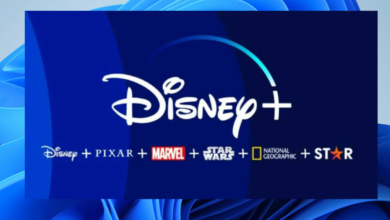
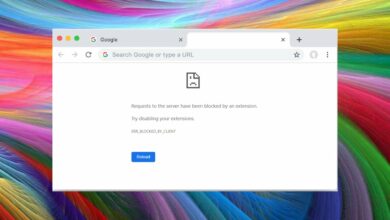
![Photo of Cómo reparar el código de error de Xbox One: (0x80070102) [Expert Guide]](https://kdkick.com/wp-content/uploads/2023/05/Como-reparar-el-codigo-de-error-de-Xbox-One-0x80070102-390x220.jpg)